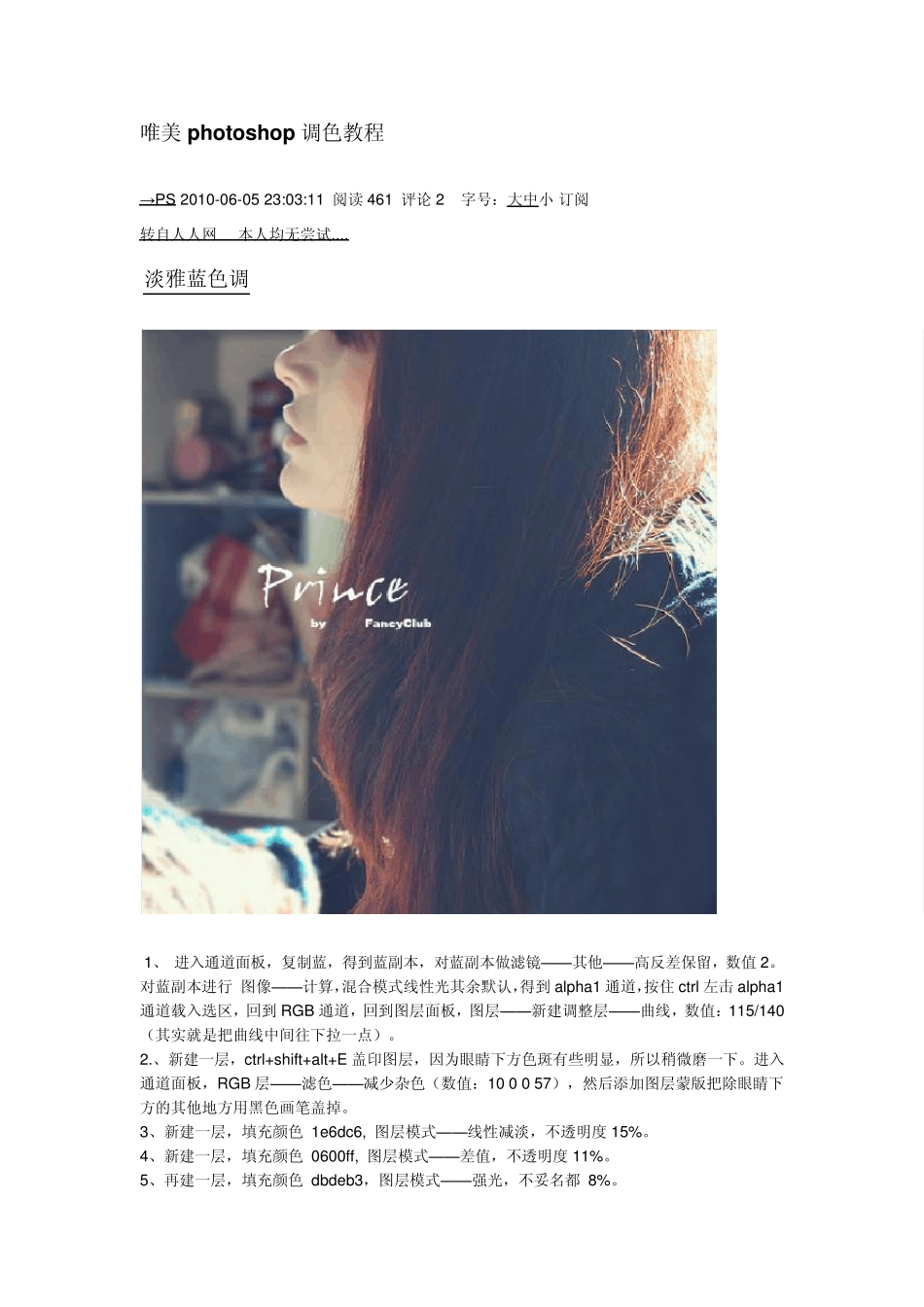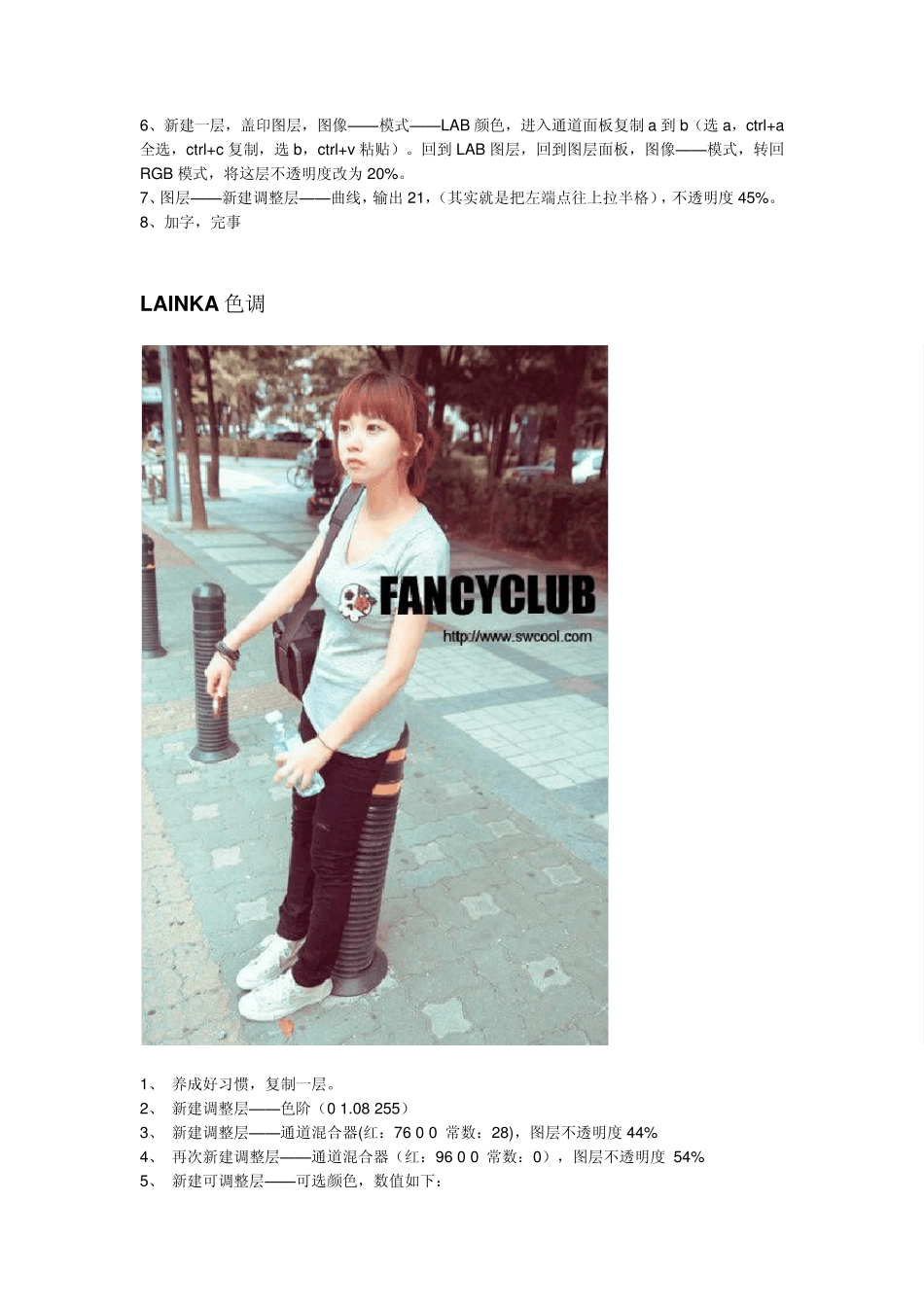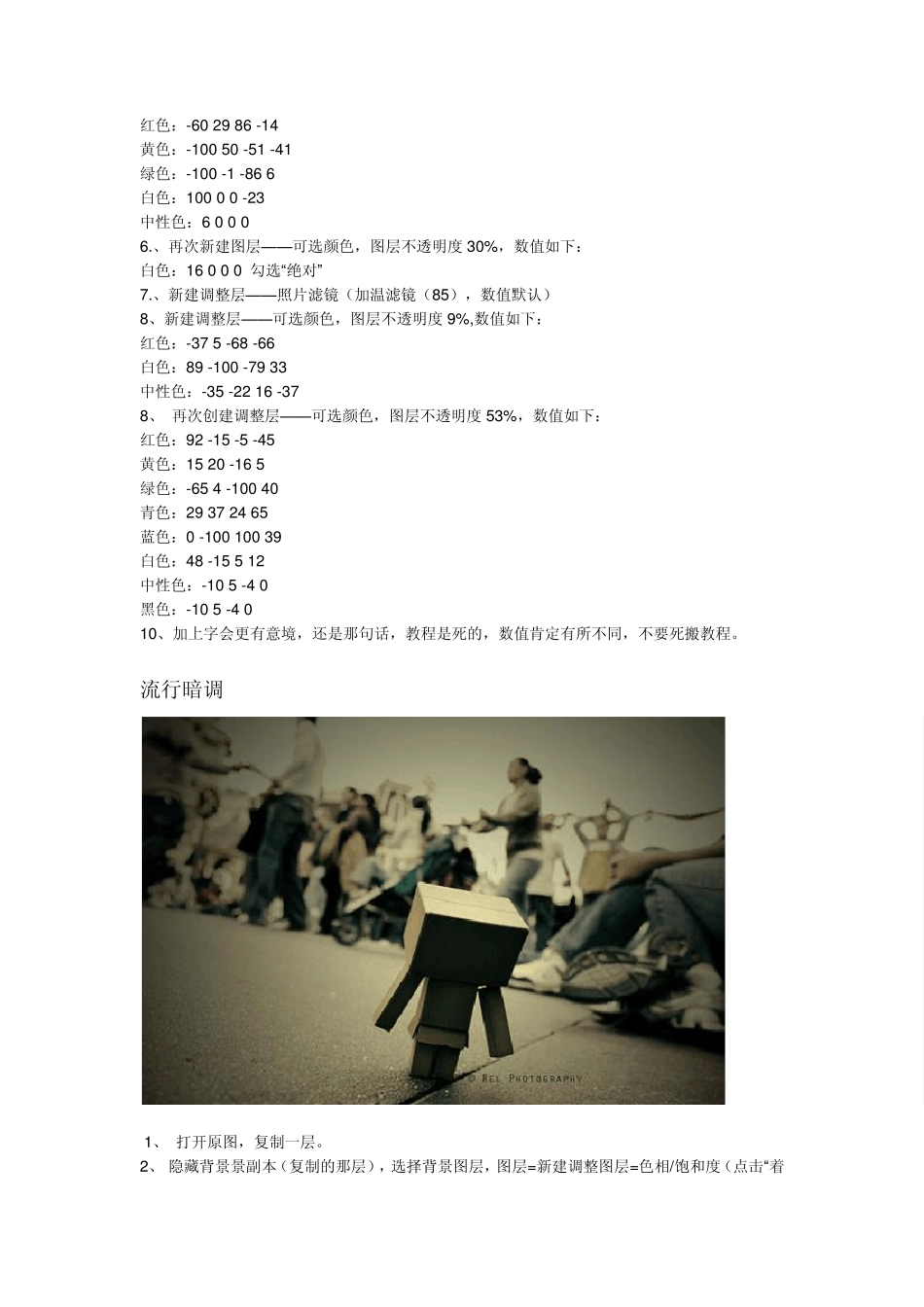唯美photoshop 调色教程 → PS 2010-06-05 23:03:11 阅读461 评论2 字号:大中小 订阅 转自人人网 本人均无尝试.... 淡雅蓝色调 1、 进入通道面板,复制蓝,得到蓝副本,对蓝副本做滤镜— — 其他— — 高反差保留,数值 2。 对蓝副本进行 图像— — 计算,混合模式线性光其余默认,得到 alpha1 通道,按住 ctrl 左击 alpha1通道载入选区,回到 RGB 通道,回到图层面板,图层— — 新建调整层— — 曲线,数值:115/140(其实就是把曲线中间往下拉一点)。 2.、新建一层,ctrl+shift+alt+E 盖印图层,因为眼睛下方色斑有些明显,所以稍微磨一下。进入通道面板,RGB 层— — 滤色— — 减少杂色(数值:10 0 0 57),然后添加图层蒙版把除眼睛下方的其他地方用黑色画笔盖掉。 3、新建一层,填充颜色 1e6dc6, 图层模式— — 线性减淡,不透明度 15%。 4、新建一层,填充颜色 0600ff, 图层模式— — 差值,不透明度 11%。 5、再建一层,填充颜色 dbdeb3,图层模式— — 强光,不妥名都 8%。 6、新建一层,盖印图层,图像——模式——LAB 颜色,进入通道面板复制 a 到 b(选 a,ctrl+a全选,ctrl+c 复制,选 b,ctrl+v 粘贴)。回到 LAB 图层,回到图层面板,图像——模式,转回RGB 模式,将这层不透明度改为 20%。 7、图层——新建调整层——曲线,输出 21,(其实就是把左端点往上拉半格),不透明度 45%。 8、加字,完事 LAINKA 色调 1、 养成好习惯,复制一层。 2、 新建调整层——色阶(0 1.08 255) 3、 新建调整层——通道混合器(红:76 0 0 常数:28),图层不透明度 44% 4、 再次新建调整层——通道混合器(红:96 0 0 常数:0),图层不透明度 54% 5、 新建可调整层——可选颜色,数值如下: 红色:-60 29 86 -14 黄色:-100 50 -51 -41 绿色:-100 -1 -86 6 白色:100 0 0 -23 中性色:6 0 0 0 6.、再次新建图层——可选颜色,图层不透明度 30%,数值如下: 白色:16 0 0 0 勾选“绝对” 7.、新建调整层——照片滤镜(加温滤镜(85),数值默认) 8、新建调整层——可选颜色,图层不透明度 9%,数值如下: 红色:-37 5 -68 -66 白色:89 -100 -79 33 中性色:-35 -22 16 -37 8、 再次创建调整层——可选颜色,图层不透明度 53%,数值如下: 红色:92 -15 -5 -45 黄色:15 20 -16...